使用戴尔电脑,开机是第一步也是最基本的操作,无论您是刚接触戴尔产品的新用户,还是遇到启动问题的老用户,掌握正确的开机方法都至关重要,本文将清晰、详细地引导您完成戴尔台式机、笔记本电脑以及一体机(AIO)的开机过程,并解答一些常见的启动疑问。

核心原则:找到电源按钮并正确操作
戴尔电脑的开机,本质上就是找到设备上的电源按钮(通常带有电源符号 ![电源图标] 或标注“Power”)并按下它,听起来简单,但不同设备类型和放置方式,按钮的位置会有所不同,请保持耐心,仔细观察您的设备。

戴尔台式电脑(如 OptiPlex, XPS, Vostro, Precision 系列)开机步骤
- 连接电源: 确保电脑主机(机箱)的电源线已牢固地插入主机背面的电源接口,并且另一端已插入正常工作的电源插座,显示器的电源线也需要连接好。
- 接通电源开关(如有): 许多戴尔台式机主机背面,靠近电源线接口附近,会有一个独立的物理电源开关(通常标记为 “I/O” 或 “O/I”),请确保这个开关处于开启状态(“I” 或 “1” 的位置),这是容易被忽略的关键一步!
- 找到主机前面板的电源按钮:
- 位置:通常在主机前面板的顶部、中部或右下角区域,在立式机箱(Tower)上,它可能在前面板的上部或中部偏下;在小机箱(SFF, Micro)上,则可能在前面板边缘或顶部。
- 识别:按钮上通常有清晰的电源符号(一个圆圈加一条竖线) ![电源图标] ,有时按钮本身也会有灯光指示(如白色或蓝色)。
- 按下电源按钮: 用指尖短按一下(按下后立即松开)前面板上的电源按钮,您应该会听到主机内部风扇启动的声音,电源按钮或机箱内部通常会亮起指示灯(如白色、蓝色或绿色),显示器也应接收到信号亮起。
- 等待启动: 系统将开始进行开机自检(POST),您可能会看到戴尔的 Logo 或 BIOS 信息出现在屏幕上,随后,操作系统(如 Windows)将加载,首次开机或系统更新后,启动时间可能稍长,请耐心等待。
戴尔笔记本电脑(如 Inspiron, XPS, Latitude, Precision Mobile, Alienware 系列)开机步骤
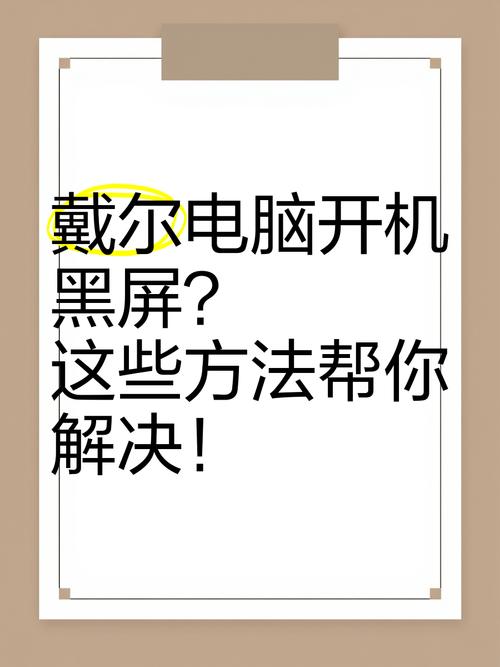
- 连接电源(可选但推荐): 虽然笔记本可以使用电池开机,但强烈建议在首次开机或解决启动问题时连接随附的电源适配器,将适配器一端插入笔记本的充电接口(通常是圆形或 USB-C 口),另一端插入电源插座,这确保设备获得充足电力,避免因电池耗尽导致意外关机。
- 找到电源按钮:
- 位置:绝大多数戴尔笔记本的电源按钮位于键盘区域的右上角或左上角,它可能独立存在,也可能集成在键盘右上角的按键组中(有时与指纹识别器结合)。
- 识别:同样带有标准的电源符号 ![电源图标],按钮本身可能非常平整,与键盘按键类似,或者略有凸起/凹陷。
- 按下电源按钮: 用指尖短按一下电源按钮,您会听到风扇启动声(部分轻薄本可能非常安静),同时电源按钮通常会亮起(如白色或蓝色),屏幕也会亮起显示戴尔 Logo 或启动信息。
- 等待启动: 如同台式机,系统进行自检后加载操作系统,首次开机或重大更新后,请给予足够的启动时间。
戴尔一体机(如 Inspiron AIO, XPS AIO 系列)开机步骤
一体机将主机和显示器集成在一起,开机更为集中。
- 连接电源: 确保一体机背面的电源线已牢固连接,并插入正常工作的电源插座。
- 找到电源按钮:
- 位置:通常位于一体机屏幕的右下角边缘(正面或侧面)、屏幕正下方边框的某个位置,或者底座支架上,部分型号可能设计在屏幕侧边(左或右)。
- 识别:带有电源符号 ![电源图标],仔细查看屏幕边框的物理按键区域。
- 按下电源按钮: 短按一下找到的电源按钮,屏幕会亮起,显示启动过程。
- 等待启动: 等待系统完成启动流程。
常见开机问题及应对建议(体现专业性 E-A-T)
即使步骤正确,有时开机也可能遇到问题,以下是一些常见情况及排查思路:
-
按下电源按钮后毫无反应(无灯、无风扇声、屏幕不亮):
- 检查电源连接: 这是最常见的原因!确认电源线两端(插座端和设备端)都插紧,对于台式机,务必检查主机背面的物理电源开关是否打开(打到“I”或“1”),尝试更换电源插座或电源线(如果有备用的)。
- 笔记本/一体机: 确保适配器已正确连接且插座有电,尝试在不插适配器的情况下仅用电池开机(如果电池有电),如果长期未使用,电池可能深度放电,连接适配器充电一段时间(半小时以上)再尝试开机。
- 静电干扰: 对于台式机,尝试断开主机电源线,按住电源按钮约 15-30 秒释放残余电荷,然后重新连接电源线开机。
- 硬件故障可能: 如果以上步骤无效,可能是电源适配器(笔记本/AIO)、主机电源(台式机)、主板或电源按钮本身故障,建议联系戴尔官方技术支持。
-
按下电源按钮后有反应(灯亮、风扇转),但屏幕不显示任何内容(黑屏):
- 检查显示器连接(仅台式机): 确认显示器电源线已连接并打开显示器电源(显示器也有独立电源按钮!),检查连接主机和显示器的视频线(HDMI, DisplayPort, VGA等)两端是否插紧,尝试更换视频线或主机上的视频输出接口。
- 外接设备干扰: 尝试断开所有不必要的外接设备(U盘、移动硬盘、打印机、扩展坞等),只保留显示器和键鼠,再开机。
- 内存问题: 对于台式机和部分可升级内存的笔记本/AIO,内存条接触不良是常见原因,如果您有经验且设备在保修期外,可以尝试关机断电后,重新拔插内存条(注意防静电)。
- 显示器设置问题: 确保显示器输入源(Source)选择正确(如 HDMI1, DP等)。
- 硬件故障可能: 显卡(台式机/部分笔记本)、主板、内存故障或显示器自身问题。
-
开机卡在戴尔 Logo 界面或反复重启:
- 系统文件损坏/更新问题: 尝试进入 Windows 恢复环境进行修复(通常需要反复强制关机再开机几次触发,或使用恢复介质),如果最近安装了更新或软件,可能是兼容性问题。
- 硬盘/SSD故障: 存储设备出现问题可能导致系统无法正常加载,在 BIOS 中检查是否能识别到启动盘。
- BIOS 设置问题: 尝试重置 BIOS 设置到默认值(进入 BIOS 后通常有 Load Defaults 选项)。
- 硬件冲突/故障: 同样可尝试断开非必要外设。
重要提示(体现权威性与可信度 E-A-T):
- 首次开机: 新购买的戴尔电脑首次开机时,接通电源后按下电源按钮,系统通常需要进行较长时间的初始设置(OOBE),包括选择区域、语言、连接网络、设置账户等,这个过程是正常的,请耐心跟随屏幕指引操作。
- 电源按钮操作: 绝大多数情况下,只需短按电源按钮即可开机。长按电源按钮(通常需要按住5-10秒)的作用是强制关机,仅在系统完全无响应时使用,应尽量避免,因为这可能导致数据丢失或文件损坏。
- 指示灯含义: 戴尔电脑的电源指示灯(或电源按钮灯光)有不同的颜色和闪烁模式,代表不同状态(如待机、开机、睡眠、电池充电中、故障代码),遇到问题时,观察指示灯状态并查阅设备说明书或戴尔官方支持网站,能提供有价值的诊断信息(某些故障会触发特定的 LED 闪烁码)。
- 官方支持优先: 当您遇到无法解决的启动问题时,最可靠的做法是访问戴尔官方网站的支持页面,输入您的设备服务标签(Service Tag,通常位于设备底部或电池仓内),获取针对您特定型号的故障排除指南、驱动程序和官方技术支持联系方式,避免盲目拆卸硬件,尤其是在保修期内。
个人观点:
开机操作虽然基础,但却是保障电脑顺利运行的起点,养成正确的使用习惯——确保电源连接可靠、使用正确的按键操作、留意设备状态指示灯——不仅能减少启动故障,更能延长设备寿命,遇到问题不必慌张,系统性地从最基础的电源连接开始排查,往往就能解决大部分困扰,戴尔设备通常具备完善的诊断机制,善用官方资源是高效解决问题的关键,请相信,掌握这些知识,您就能更加自信地使用您的戴尔电脑。









评论列表 (1)
本文详细介绍了戴尔电脑(包括台式机、笔记本电脑和一体机)的开机方法,以及常见的启动问题及其解决方案,文章首先强调了找到电源按钮并正确操作的核心原则;然后分别针对不同类型的设备提供了详细的步骤来指导用户如何开启计算机并进行初始化设置的过程中的注意事项进行了说明和指导强调了在操作过程中需要注意的事项最后对常见的问题进行了解答同时提供了一些重要的提示和建议以帮助读者更好地理解和解决可能遇到的问题通过掌握这些知识可以更好地使用和管理自己的电子设备提高设备的稳定性和寿命
2025年09月14日 14:48